Ho accidentalmente cancellato un documento di nota chiave dal cestino sul mio Mac e dovrei consegnarlo nella prossima settimana !! Qualcuno ha idea di come recuperare un file eliminato (che ho eliminato dal cestino?)
Come posso recuperare una nota adesiva cancellata su un macOS di Apple [iMac G5, Mac OS X (10.5.4)]?
A volte, le tue note potrebbero scomparire dopo aver aggiornato il tuo Mac all'ultima versione di Mac OS 10.4. Oppure hai cancellato accidentalmente una nota chiave sul tuo MacBook Pro. Ci sono occasioni in cui non riesci a trovarli dal cestino. Non importa. Se hai riscontrato gli stessi problemi, puoi leggere questo passaggio. Perché ti forniremo 4 soluzioni complete per risolvere questi problemi. Ti forniamo anche il miglior software per aiutarti a gestire facilmente questi problemi.
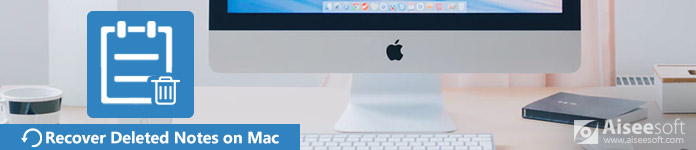
Recupera le note cancellate su Mac
Non importa se hai cancellato accidentalmente note importanti su Mac. Qui, ti forniremo prima un metodo rapido per recuperare le note scomparse. Forse un programma di recupero di terze parti ti aiuterà molto. Dovrebbe essere il modo più comodo e veloce per gestire i problemi di perdita di dati.
Esistono molti programmi di recupero che possono aiutarti a ripristinare le note scomparse sul tuo Mac. Qui ti consigliamo sinceramente il Aiseesoft Mac Data Recovery maggiormente utilizzato. È il software potente e sicuro. Con questo software di recupero dati, non ti preoccuperai mai di perdere le note. Indipendentemente dalle situazioni in cui sei intrappolato, ti aiuterà a recuperare facilmente i dati cancellati, formattati o persi.

Passo 1 Avvia Mac Data Recovery
Scarica, installa e avvia gratuitamente Mac Data Recovery sul tuo Mac. Scegli la funzione "Mac Data Recovery" e fai clic su "Start".

Se stai utilizzando Mac OS 10.11 (Mac OS X El Capitan) e una versione successiva, dovresti disabilitare System Integrity Protection. Quindi è possibile utilizzare questo programma normalmente.
Passo 2 Scansione di file Mac
Seleziona i file che desideri recuperare e fai clic su "Scansione". Oltre al documento delle note, puoi anche recuperare altri file eliminati come immagini, audio, video, e-mail e altri.

Passo 3 Recupera le note dal Mac
Al termine della scansione, vedrai tutti i file elencati nel riquadro di sinistra. Scegli il documento della nota che hai eliminato e fai clic su "Ripristina". Ti aiuterà a recuperare rapidamente le note sul tuo Mac.
Generalmente, i file salvati e salvati possono contenere le note cancellate. Quindi, dovresti trovare e scegliere questi file da recuperare.
Se ancora non riesci a trovare il documento della nota che desideri recuperare, puoi fare clic su "Scansione profonda" per scansionare completamente il tuo Mac.

Più che un programma di recupero note, Mac Data Recovery può anche recuperare file importanti come immagini, audio, video, e-mail e altro. Puoi facilmente ripristinare il file che hai eliminato o perso accidentalmente.
Se le tue note vengono eliminate entro 30 giorni, puoi comunque trovarle sul tuo Mac. In realtà, puoi controllare facilmente le note cancellate.
Innanzitutto, dovresti fare clic su Finder e aprire Note. Quindi puoi andare alla cartella eliminata di recente per controllare direttamente le note. Puoi anche trascinare la nota eliminata dalla Cartella eliminata di recente in un'altra cartella.
Se hai cancellato accidentalmente le note e vuoi che tornino subito, puoi semplicemente fare clic su "Modifica" dalla barra dei menu e scegliere "Annulla nota nel cestino".
Se desideri esportare le note eliminate, puoi fare clic su "File" dalla barra dei menu e scegliere "Esporta come PDF". Quindi la tua nota eliminata verrà salvata come file PDF.
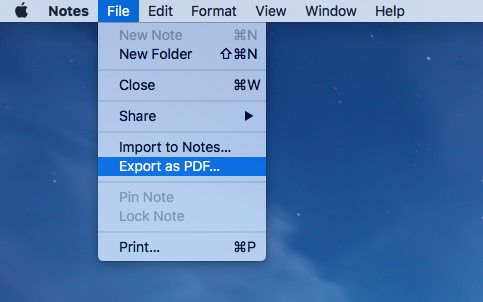
Questo metodo è limitato perché può essere eseguito solo entro 30 giorni dall'eliminazione delle note. Se desideri ripristinare le note direttamente sul tuo Mac, puoi scegliere il primo metodo per recuperare rapidamente la nota eliminata senza limiti di tempo.
Se hai utilizzato iCloud per sincronizzare i tuoi dispositivi iOS o Mac in precedenza, puoi utilizzare iCloud per recuperare i dati scomparsi su Mac. iCloud ti consente di rimuovere immediatamente e definitivamente le note eliminate negli ultimi 30 giorni. Ecco alcuni semplici passaggi da seguire.
Passo 1 Fai clic sull'icona Apple sulla barra dei menu, quindi scegli "Preferenze di Sistema". Trova "iCloud" e aprilo.
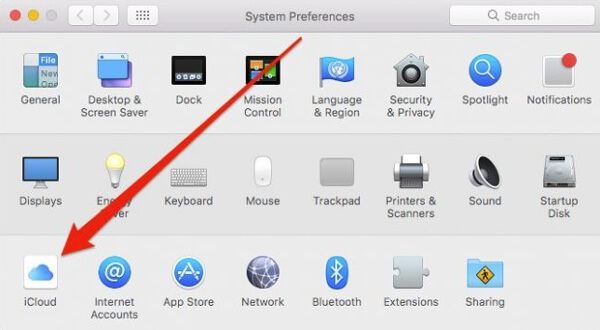
Passo 2 Accedi a iCloud con il tuo ID Apple e la password. Quindi fare clic su "Avanti".

Passo 3 Seleziona le Note che desideri recuperare e salvale sul tuo computer.
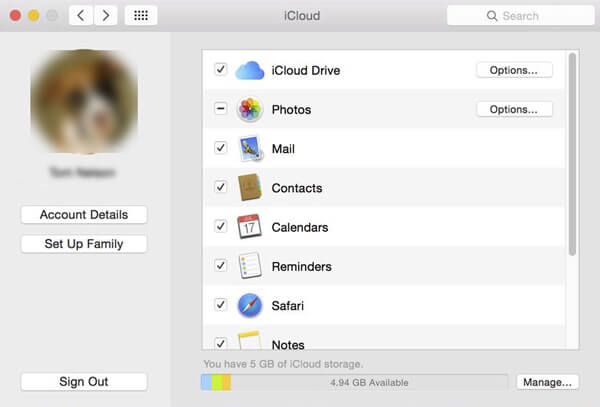
Con i tre semplici passaggi, puoi recuperare facilmente le note scomparse da iCloud sul tuo Mac. Ma devi sapere che se non hai eseguito il backup delle tue note su iCloud, non puoi recuperare le note eliminate.
Puoi anche recuperare i tuoi appunti dalla Time Machine integrata. In genere, Time Machine può eseguire automaticamente il backup dei file come note, musica, app, e-mail, documenti, ecc. Quindi, se si dispone di un backup, è possibile ripristinare le note perse.
Per evitare di sovrascrivere i file, è necessario aprire Note e selezionare Le mie note. Quindi fai clic su "File" dalla barra dei menu e scegli "Esporta come PDF".
Fare clic sull'icona del Finder e quindi fare clic su Vai > Vai alla cartella. Fare clic su "Vai". Passare alla cartella delle note con il percorso: /Library/Containers/com.apple.Notes/Data/Library/Notes/.
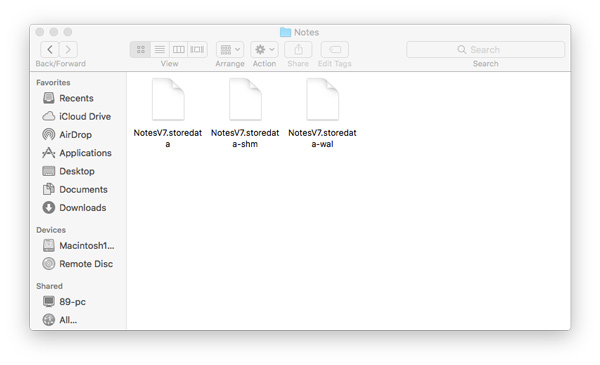
I file salvati e salvati possono contenere le note cancellate. È possibile copiare i file sul desktop.
Quindi modificare l'estensione del file in .html. Apri i file in TextEdit.
Premi Cmd + F per cercare il contenuto della nota e copiare il testo da qualche altra parte.
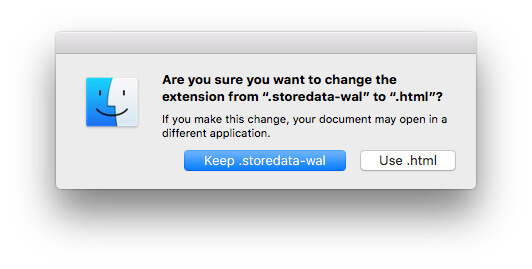
Prima di aprire Time Machine, è necessario chiudere Notes e disattivare la sincronizzazione iCloud per le Note.
Passo 1 Trova Time Machine nella barra dei menu. Oppure puoi fare clic sull'icona Apple> Preferenze di sistema e aprire Time Machine.

Passo 2 Scorri la sequenza temporale e trova le note eliminate che desideri recuperare prima dell'eliminazione.

Passo 3 Fai clic su "Note" e scegli le note che desideri ripristinare. Fai clic su "Ripristina" per ripristinarli.
Passo 4 Spegni Time machine e apri Note sul tuo Mac. Puoi vedere le note tornare indietro.
Se non hai eseguito il backup delle note precedenti con Time Machine, non puoi recuperare le note eliminate. Pertanto, potresti aver bisogno del software di terze parti Mac Data Recovery per assistenza.
Conclusione
Questo articolo parla principalmente di quattro modi per recuperare le note mancanti sul tuo Mac e MacBook. Sia che tu scelga di recuperare le note cancellate con il programma integrato o software di terze parti, puoi ottenere le risposte perfette. Dopo aver letto questo passaggio, il recupero dei dati di backup consigliati dovrebbe essere la tua prima scelta per recuperare le note cancellate su Mac senza alcuna limitazione. Con le procedure dettagliate, puoi andare direttamente a recuperare le note importanti mancanti sul tuo computer. Speriamo sinceramente che i tuoi problemi possano finalmente essere risolti.